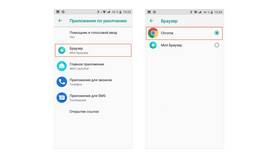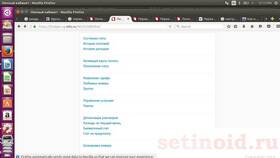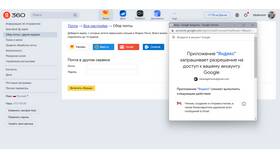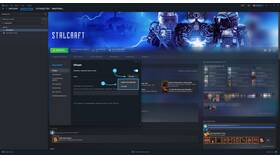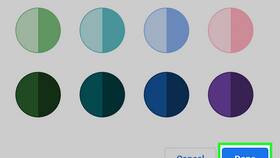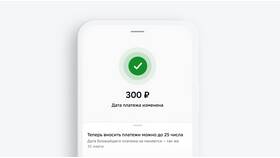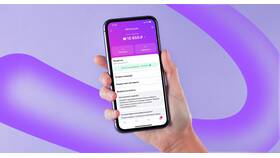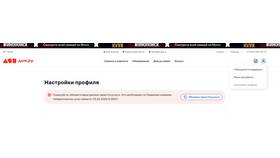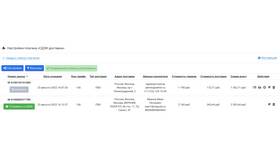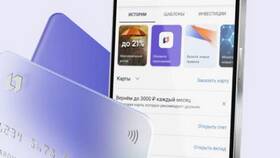Настройка приложений по умолчанию позволяет определить, какие программы будут автоматически открывать определенные типы файлов или действий. Рассмотрим процесс изменения этих настроек.
Содержание
Какие приложения можно настроить по умолчанию
- Браузер
- Звонки и SMS
- Электронная почта
- Музыкальный плеер
- Галерея изображений
- Офисные приложения
Пошаговая инструкция
Через настройки Android
- Откройте "Настройки" на устройстве
- Перейдите в раздел "Приложения"
- Выберите "Приложения по умолчанию"
- Нажмите на категорию для изменения
- Выберите нужное приложение из списка
При первом открытии файла
| Шаг | Действие |
| 1 | Откройте файл через файловый менеджер |
| 2 | В списке приложений выберите "Всегда" |
| 3 | Подтвердите выбор приложения |
Как сбросить настройки по умолчанию
- Перейдите в "Настройки" → "Приложения"
- Выберите приложение, которое нужно сбросить
- Нажмите "Открывать по умолчанию"
- Выберите "Очистить настройки по умолчанию"
Распространенные проблемы
| Проблема | Решение |
| Нет нужного приложения в списке | Убедитесь, что приложение поддерживает данный тип файлов |
| Не сохраняются настройки | Проверьте ограничения в настройках батареи |
| Нет пункта "Приложения по умолчанию" | Используйте поиск в настройках |
Особенности разных версий Android
- Android 10 и новее: настройки в разделе "Приложения"
- Android 9: отдельный раздел "Приложения по умолчанию"
- Android 8: настройки в свойствах каждого приложения
- Старые версии: через меню "Настройки приложений"
Рекомендации
- Регулярно обновляйте приложения для поддержки новых форматов
- Проверяйте разрешения приложений
- Используйте надежные приложения из официального магазина
- Сбрасывайте настройки при возникновении проблем
Заключение
Изменение приложений по умолчанию на Android позволяет персонализировать использование устройства под свои потребности. Процесс настройки прост и интуитивно понятен в большинстве версий операционной системы.